IT에 종사하고 있다면 Microsoft Active Directory를 이미 충분히 살펴본 것일 겁니다. 그러나 Active Directory(AD)를 설치하고 관리하려면 AD 관리 도구에 액세스해야 합니다.
이 안내서에서는 Active Directory 사용자 및 컴퓨터 (ADUC), Active Directory 관리 센터 (ADAC) 및 더 복잡한 구성 옵션을 위한 Active Directory 사이트 및 서비스를 여는 방법을 배우게 됩니다.
Active Directory 사용자 및 컴퓨터를 열기
가장 인기 있는 도구인 Active Directory 사용자 및 컴퓨터는 도메인 콘트롤러(DC)에서 시작합니다. Active Directory 사용자 및 컴퓨터를 열려면 , 도메인 콘트롤러에 로그인하고 시작 메뉴에서 Server Manager를 엽니다. 그런 다음 Server Manager에서 도구 메뉴에서 Active Directory 사용자 및 컴퓨터를 클릭합니다.
Active Directory에 액세스하고 관리 도구에 액세스하는 더 많은 방법에 대한 자세한 내용은 계속 읽어보세요!
Log360은 ManageEngine의 SIEM 솔루션으로 통합 DLP 및 CASB 기능이 있어 엔터프라이즈 네트워크 전체를 효과적으로 위협을 감지합니다. 이 솔루션은 엔드포인트, 방화벽, 웹 서버, 데이터베이스, 스위치, 라우터 및 클라우드 소스까지 모든 영역을 커버합니다.
Active Directory를 구성하고 관리하기 위해 어떤 도구를 사용할 수 있을까요?
도구를 여는 위치를 살펴보기 전에, AD를 관리하기 위한 세 가지 주요 그래픽 사용자 인터페이스 도구와 그들로 무엇을 할 수 있는지 설명하겠습니다!
Active Directory 관리 센터
Active Directory 관리 센터은 비교적 새로운 도구로, Windows Server 2012와 함께 처음 출시되었습니다. IT 전문가와 관리자들이 일상 업무를 보다 쉽게 처리할 수 있도록 특수 기능을 위한 그래픽 사용자 인터페이스(GUI)를 제공하기 위해 도입되었습니다.
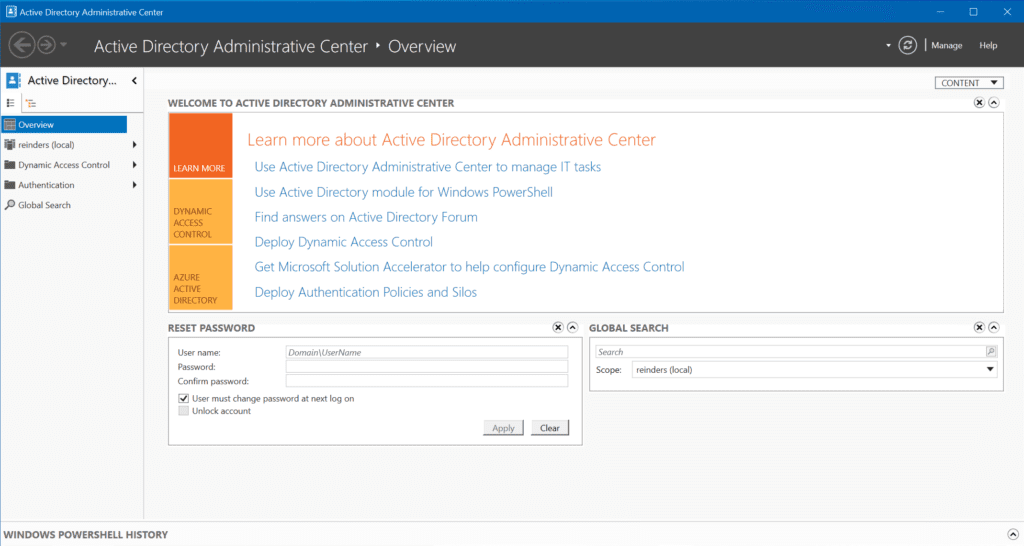
활성 디렉터리 관리 센터는 활성 디렉터리 재활용통을 위한 GUI를 제공합니다. 또한 세부 암호 정책 관리를 위한 그래픽 및 효율적인 인터페이스도 제공합니다.
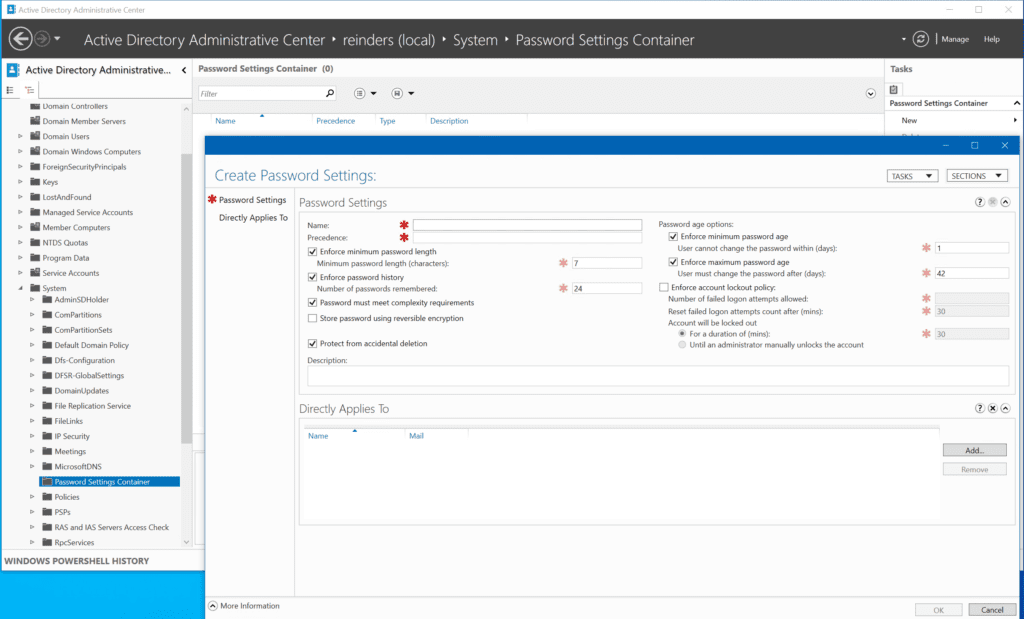
또한 Windows PowerShell 이력 보기라는 도구도 있습니다. ADAC에서 작업을 수행할 때 뒷면에서 실행되는 PowerShell 명령을 보여줍니다. 멋지죠!

활성 디렉터리 사용자 및 컴퓨터
Active Directory 사용자 및 컴퓨터는 AD에 액세스하는 데 가장 인기 있는 도구 중 하나로 도메인 컨트롤러에 설치되며 Windows 10, Windows 11 또는 다른 멤버 Windows 서버에 적절한 도구를 설치할 때 원격 액세스 도구로 추가됩니다.
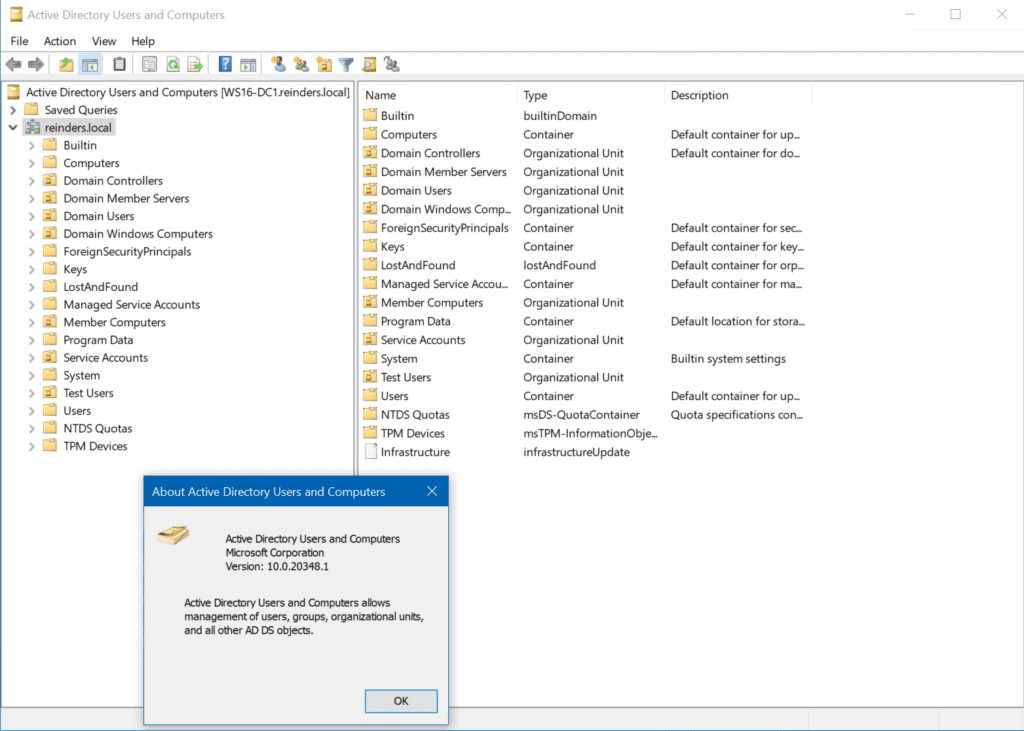
이 도구를 사용하여 일상적인 ‘IT 전문가’ 작업을 수행하기 위한 다양한 옵션 및 방법으로 AD 환경을 조작할 수 있습니다. ADUC로 시작하는 방법에 대해 더 알아보려면 Petri의 Active Directory 사용자 및 컴퓨터 설치 방법 가이드를 확인하십시오.
Active Directory 사이트 및 서비스
Active Directory 사이트 및 서비스(ADSS)는 AD 도메인의 논리적 네트워크 레이아웃을 관리하는 데 사용됩니다. 여기서 네트워크 IP 서브넷으로 지정된 논리적이며 종종 지리적 경계를 생성하고 관리합니다.
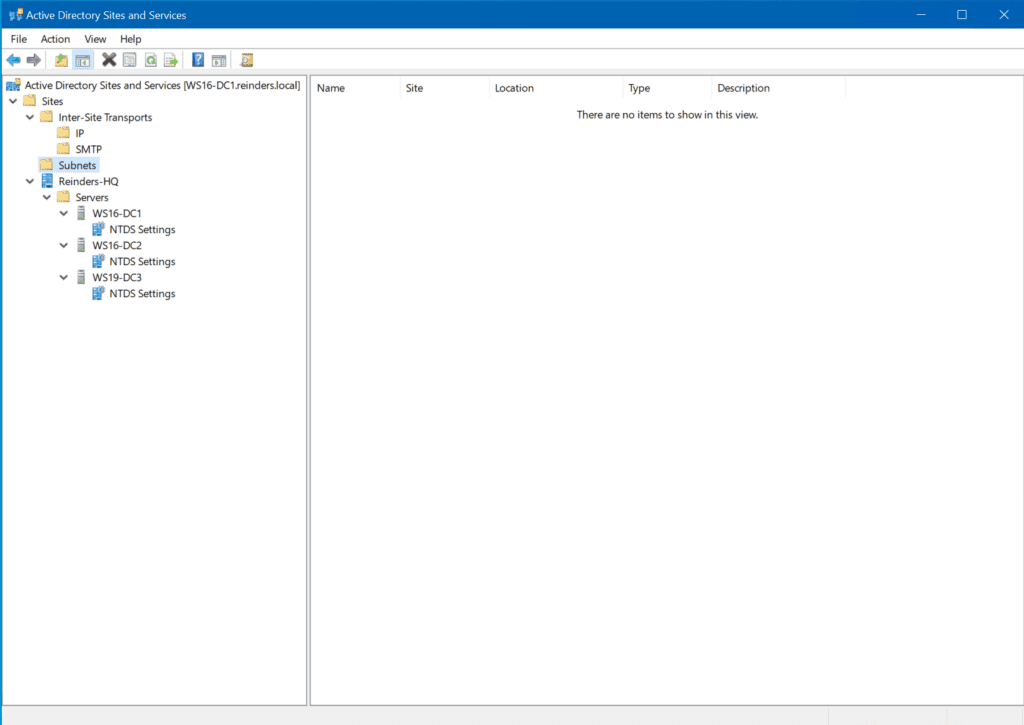
ADSS가 제공하는 서비스에는 DC 간 복제를 관리하는 인터페이스가 포함됩니다.
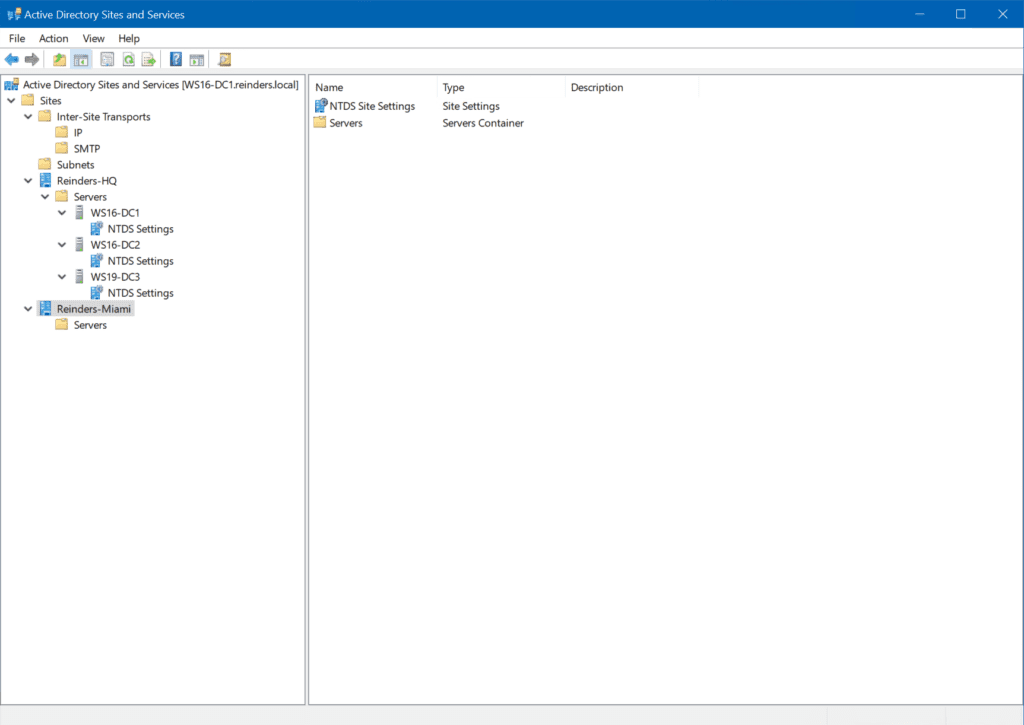
DC 간 복제 문제 해결에 직면하고 있다면, 이것이 확인해야 하는 첫 번째 장소입니다!
Log360은 인티그레이티드 DLP 및 CASB 기능을 갖춘 ManageEngine의 SIEM 솔루션으로, 기업 네트워크의 길이와 폭 전역에서 위협을 탐지하여 엔드포인트, 방화벽, 웹 서버, 데이터베이스, 스위치, 라우터, 심지어 클라우드 소스를 커버합니다.
Active Directory에 액세스하려면 어떤 권한이 필요합니까?
표준 비관리자 사용자인 경우에는 Active Directory 사용자 및 컴퓨터에서 디렉터리 콘텐츠(사용자, 컴퓨터 등)를 “읽기”만 할 수 있고 그 이상은 할 수 없습니다. 변경 사항을 수행하거나 사용자를 추가하고 비밀번호를 재설정하려면 더 많은 권한이 필요합니다.
ADUC에 액세스하려면 적어도 ‘인증된 사용자’ 그룹에 대한 ‘읽기’ 액세스가 필요합니다. 그런 다음 사용자 계정을 도메인 관리자 그룹에 추가하거나 ADUC의 ‘권한 위임 마법사’를 사용하여 필요한 권한만 부여할 수 있습니다.
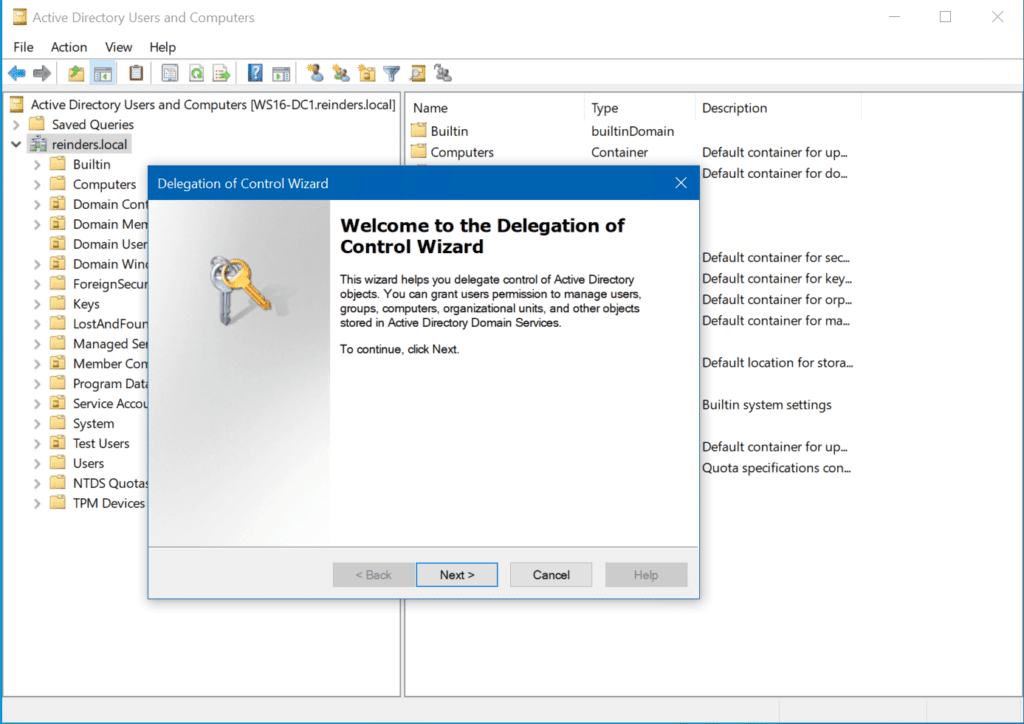
Active Directory 관리 도구는 어디에서 찾을 수 있습니까?
Active Directory의 관리 도구는 다양한 위치에서 열 수 있습니다. 도구를 찾을 수 있는 세 가지 주요 위치는 다음과 같습니다:
- 도메인 컨트롤러에.
- Windows의 원격 서버 관리 도구(RSAT)를 사용하여.
- PowerShell을 위한 AD 모듈 사용.
도메인 컨트롤러의 Active Directory 관리 도구 열기
DC에서 관리 도구를 사용하여 AD를 관리하는 것은 Microsoft에서 권장하지 않습니다. 그러나 뭔가를 해야 할 때 전통적으로 사용하는 효율적인 방법입니다.
ADUC는 Windows Server 도메인 컨트롤러에 기본으로 설치되는 관리 도구 중 하나입니다. 즉, Windows Server에 Active Directory 도메인 서비스 역할이 설치된 경우입니다.
도메인 컨트롤러에 로그인하기 위해 필요한 권한은 무엇입니까?
‘로컬 로그온’ 권한을 얻기 위해 최소한의 사용자 권한이 필요합니다. 이 권한은 여러 가지 방법으로 부여받을 수 있습니다: 로컬 관리자 그룹의 구성원이 되거나 도메인 관리자 그룹의 구성원이 되는 것이 두 가지 가능한 옵션입니다. 또한 DC에서 로그인하기 위해 원격 데스크톱 사용자 그룹에 속해야 합니다.
멤버 서버 또는 도메인에 가입된 워크스테이션에서 AD를 열기 위해 필요한 권한에 추가하여 DC에 액세스하는 데 필요한 권한이 필요합니다.
도메인 컨트롤러에서 AD 관리 도구를 찾을 수 있는 위치
나는 앞서 언급한 대로, 모든 AD 관리자 도구들은 시작 메뉴의 관리 도구 폴더에 있습니다.
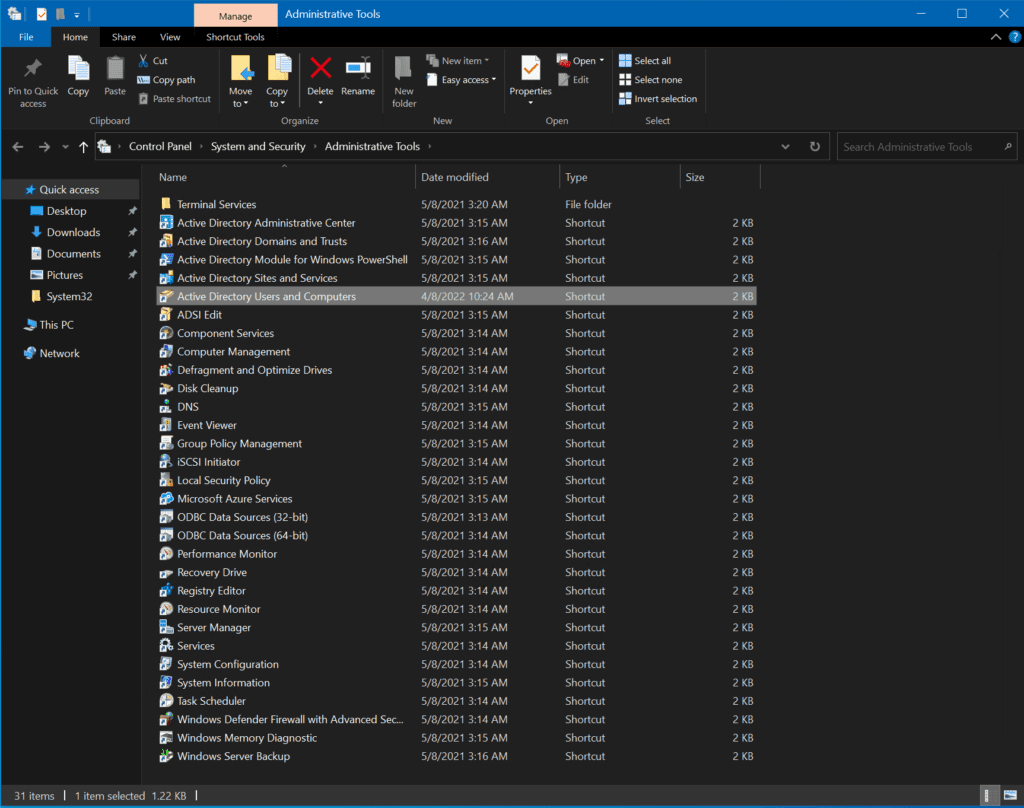
시작 메뉴의 오른쪽에 타일로도 찾을 수 있으며, 전체 앱 목록에서 ‘Windows 관리 도구’ 아래에서 찾을 수 있습니다.
Log360, ManageEngine의 DLP 및 CASB 기능이 통합된 SIEM 솔루션은 엔터프라이즈 네트워크 전반에 걸친 위협을 감지합니다. 엔드포인트, 방화벽, 웹 서버, 데이터베이스, 스위치, 라우터, 심지어 클라우드 소스까지 다룹니다.
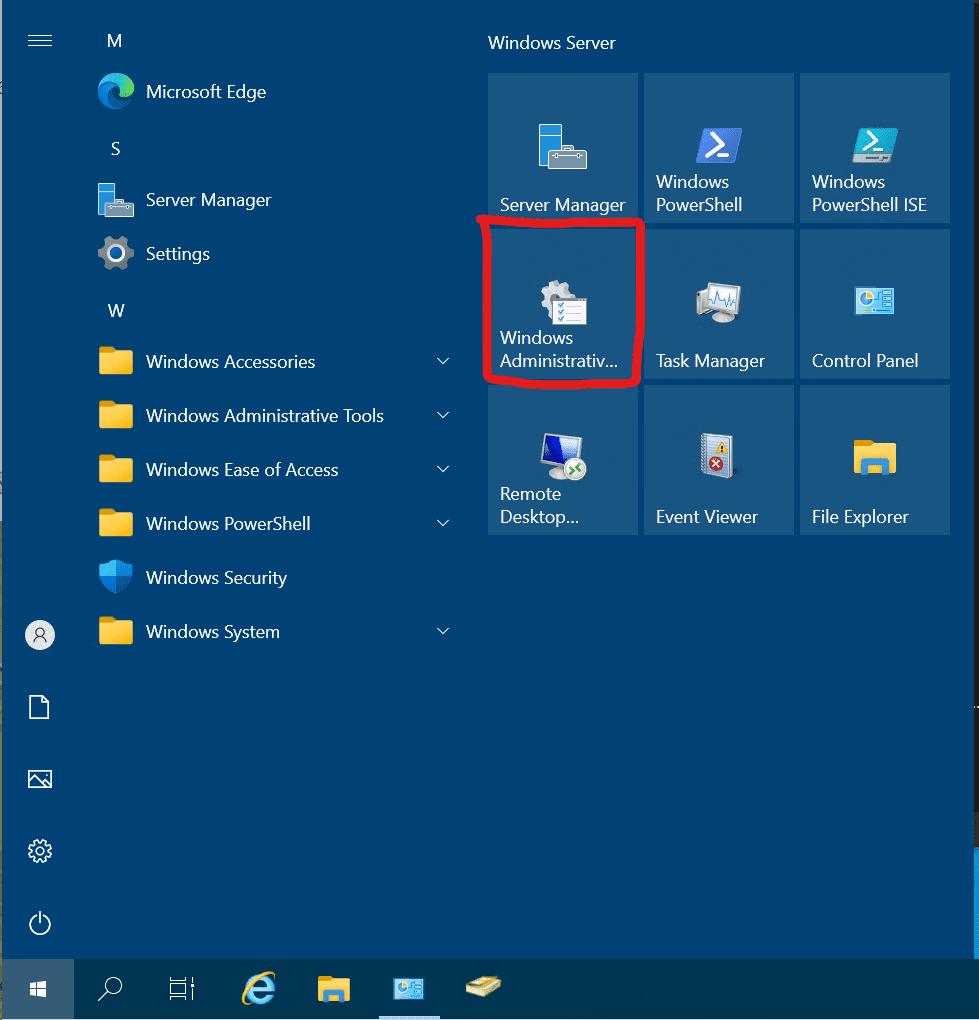
Windows에 AD 관리 도구 설치하여 Active Directory 접근하기
DC의 관리 도구를 통해 Active Directory를 관리하는 것은 권장되지 않습니다. 왜냐하면 AD 도메인이 위험에 노출될 수 있기 때문입니다. 항상 AD에 가입된 서버나 워크스테이션에 도구를 설치하도록 노력해야 합니다.
그러나 AD 관리 도구는 Windows에 기본적으로 설치되어 있지 않습니다. 따라서 Windows에 이러한 도구를 설치하는 방법은 다음과 같습니다.
Windows 10 버전 1803 이하를 실행 중이라면(하지 말아야 합니다, 지원이 종료되었습니다!), 다음 단계를 따를 수 있습니다:
- 원하는 플랫폼용 RSAT 도구를 다운로드하세요.
- 다운로드한 설치 프로그램을 실행하십시오.
- 시작 메뉴를 클릭하고 모든 도구가 관리 도구 아래에 나열되어 있어야 합니다.
만약 Windows 10 버전 1809 이상이거나 Windows 11을 사용 중이라면, 다음 단계를 따르세요:
- 시작을 클릭 -> 앱 -> 선택적 기능 -> 선택적 기능 추가.
- 목록에서 ‘RSAT’로 시작하는 항목으로 스크롤하여 ‘ RSAT: Active Directory 도메인 서비스 및 경량 디렉터리 서비스 도구‘를 찾으세요.
- 설치하려면 확인란을 선택하고 설치 또는 다음을 클릭하세요.
이렇게 하면 설치가 완료되면 도구가 시작 메뉴에서 관리 도구 아래에 위치합니다. Windows에서 원격 서버 관리 도구를 설치하는 방법에 대한 자세한 지침은 Petri에서 확인할 수 있습니다.
Active Directory용 PowerShell 모듈 설치
여기에 포함할 마지막 도구는 Windows PowerShell용 Active Directory 모듈입니다. 이 모듈은 모든 DC에 포함되어 있으며 RSAT 도구에 ‘RSAT: Active Directory 도메인 서비스 및 경량 디렉터리 서비스 도구’로 지정되어 있습니다.
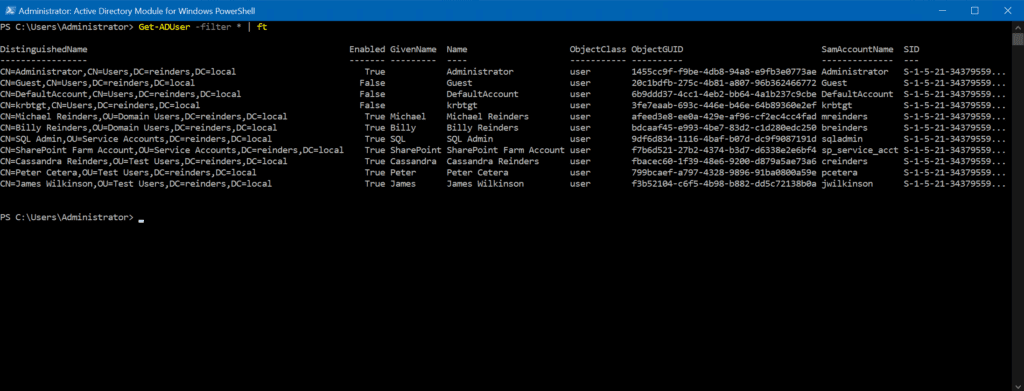
워크스테이션이나 DC에이 모듈을 설치하는 방법에 대한 정보는 ‘Get-ADUser’ PowerShell cmdlet에 대한 제 블로그 글을 참조하세요.
결론
약 23년 전인 윈도우 2000부터 사용된 Active Directory가 있습니다. 이제 Active Directory 정보에 액세스할 수 있는 다양한 도구들이 있습니다.
Active Directory 사용자 및 컴퓨터, Active Directory 관리 센터, Active Directory 사이트 및 서비스, 심지어 Windows 관리 센터도 현재 모두 작업에 적합합니다. 후자는 몇 년 동안 많이 발전했으며 이제 해당 도구로 수행할 수 있는 AD 작업이 놀라울 만큼 많습니다.
Log360, ManageEngine의 통합된 DLP 및 CASB 기능을 갖춘 SIEM 솔루션은 기업 네트워크 전역에 걸쳐 (endpoint부터 클라우드 소스까지) 위협을 탐지합니다.
관련 기사:













